Dowiedz się, jak duże są rozmiary plików wideo oraz oprogramowanie, którego możesz użyć, aby je zmniejszyć. Porozmawiajmy o kompresji, przepływności i nie tylko.
Jeśli kiedykolwiek musiałeś przesyłać wideo online, wiesz, że rozmiary plików wideo mogą się bardzo różnić. I w wielu przypadkach nie jest od razu jasne, dlaczego tak jest. Zacznijmy od zbadania, dlaczego rozmiary plików wideo są tak duże, a następnie przejdziemy do kroków zmniejszania rozmiaru pliku (nawet przy użyciu bezpłatnych aplikacji!).
Co sprawia, że pliki wideo są tak duże?
Załóżmy więc, że właśnie wyeksportowałeś nowy film do YouTube, tylko po to, aby odkryć, że wyeksportowany film ma rozmiar 20 GB! (Niezupełnie szybkie przesyłanie.) Oczywiście większość ludzi nie będzie przesyłać filmów o pojemności 20 GB, więc co się tutaj dzieje?
Głównym czynnikiem wpływającym na rozmiar pliku wideo jest szybkość transmisji, z jaką jest zakodowany. Szybkość transmisji to ilość danych zużywanych przez wideo na sekundę podczas odtwarzania. Szybkość transmisji jest ustawiana podczas procesu eksportowania i w większości przypadków wyższa szybkość transmisji zapewnia wyższą jakość wideo, ale kosztem jest większy rozmiar pliku.
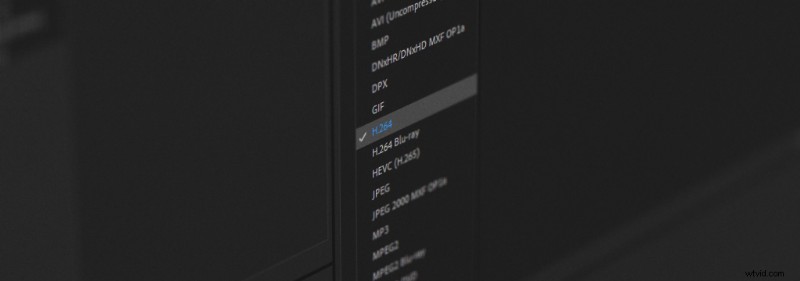
Ważny jest również wybrany przez Ciebie kodek wideo. Kodek to rodzaj kompresji zastosowanej do Twojego wideo podczas eksportu. Niektóre kodeki są idealne do edycji lub finalizowania wideo — takie jak Apple ProRes — a inne są idealne do przesyłania online — na przykład H.264.
Kiedy planujesz przesłać film online, prawdopodobnie nie chcesz mieć rozmiaru pliku, którego przesłanie zajmie cały dzień. Tak więc prawdopodobnie wybierzesz kodek taki jak H.264 w połączeniu ze średnią lub niższą przepływnością.
Dlaczego kompresja wideo różni się od kompresji obrazu?
Jeśli kiedykolwiek skompresowałeś obraz JPEG w Photoshopie, wiesz, że proces jest dość prosty. Wystarczy przesunąć Jakość suwak na niższą liczbę podczas zapisywania obrazu. Dlaczego więc jest inaczej w przypadku wideo? Krótka odpowiedź brzmi:z filmem dzieje się o wiele więcej. Ma to sens, gdy pomyślisz o wszystkim, co wiąże się z plikiem wideo — liczbą klatek na sekundę, szybkością transmisji, kodekami, rozdzielczością, dźwiękiem i kontenerami plików.
Niektórzy eksporterzy wideo znacznie upraszczają ten proces, co jest świetne dla osób niezaznajomionych z kompresją wideo. Ale ogólnie rzecz biorąc, istnieje zbyt wiele czynników, aby zastosować suwak „jeden rozmiar dla wszystkich”, jeśli chodzi o filmy.
Jakie jest rozwiązanie dla mniejszych filmów wideo?
Jak wspomniano wcześniej, najlepszym rozwiązaniem dla mniejszych rozmiarów wideo jest wybór kodeka, który idealnie nadaje się do przesyłania strumieniowego online, w połączeniu ze średnią lub niską szybkością transmisji danych. Zwykle oznaczany jako Mb/s, dla megabitów na sekundę.
Jeśli to wszystko jest trochę mylące, YouTube ma stronę pomocy z zalecanymi ustawieniami przesyłania. Można tam znaleźć określone specyfikacje, które zalecają, takie jak użycie H.264 dla kodeka wideo. Mają również zalecenia dotyczące szybkości transmisji. YouTube sugeruje przepływność między 35-45 Mb/s dla większości filmów 4K i między 8-12 Mb/s dla filmów HD 1080p.
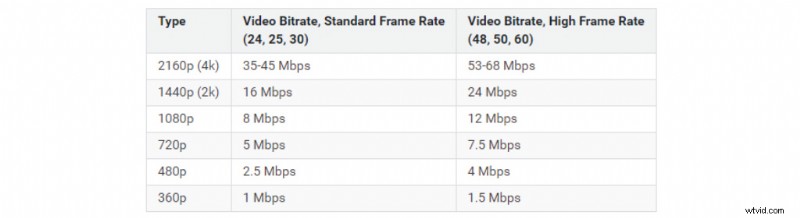
Możesz faktycznie uzyskać większy przebieg z plików wideo przy niższych przepływnościach, jeśli dostosujesz również inne ustawienia. Przykładem może być wideo 720p przy 8 Mb/s w porównaniu z wideo HD 1080p przy 8 Mb/s. Oba filmy mają tę samą przepływność, ale 720p nie musi rozprowadzać ich w tak dużej rozdzielczości. W rezultacie ogólnie będzie wyglądał na mniej skompresowany.
Szybkość klatek również odgrywa dużą rolę, ponieważ przepływność to zasadniczo używane „dane na sekundę”. Jest to coś do rozważenia, gdy masz film, który ma 30 fps w porównaniu do takiego, który może mieć 60 fps. Film z 30 kl./s nie musi rozkładać przepływności tak cienkim, ponieważ jest mniej klatek na sekundę!
Narzędzia do zmniejszania rozmiaru pliku wideo
Zobaczmy, jak skompresować plik wideo za pomocą dwóch najpopularniejszych dostępnych koderów — Adobe Media Encoder i HandBrake. Program Adobe Media Encoder jest dołączony do subskrypcji Adobe Creative Cloud. Alternatywnie HandBrake to darmowy koder wideo o otwartym kodzie źródłowym.
Jak zmniejszyć rozmiar pliku wideo za pomocą programu Adobe Media Encoder
Najpierw uruchom Media Encoder aplikacji, a następnie kliknij + ikonę, aby dodać żądany film do kolejki.

Następnie pod Formatem wybierz H.264 .
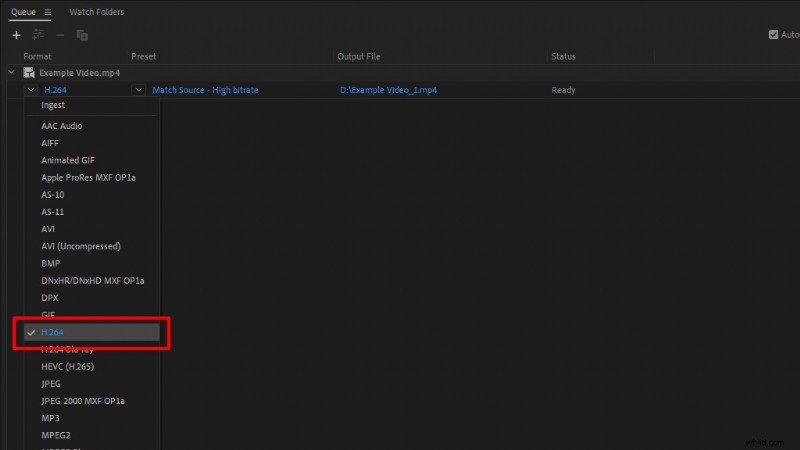
W ustawieniach wybierz opcję Dopasuj do źródła – wysoka szybkość transmisji lub Dopasuj do źródła — średnia szybkość transmisji bitów , w zależności od wymaganej kompresji.
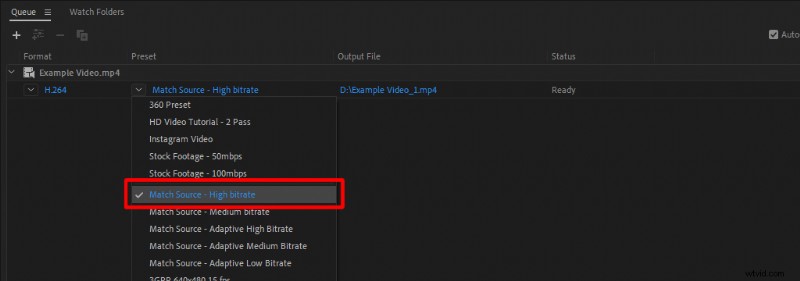
Te ustawienia wstępne są dobre, ponieważ automatycznie dopasują wszystkie ustawienia oryginalnego filmu, takie jak rozdzielczość i liczba klatek na sekundę.
Jeśli chcesz dostosować ustawienia eksportu do czegoś konkretnego, po prostu kliknij na nazwie presetu, która jest podświetlona na niebiesko. Media Encoder otworzy Eksport ustawienia, w których można dostosować wiele innych opcji.

Następnie po prostu ustaw swój Plik wyjściowy nazwę i lokalizację, a następnie kliknij zielony zagraj przycisk ikona, aby uruchomić koder.

Jak zmniejszyć rozmiar pliku wideo za pomocą hamulca ręcznego
Jak wspomniano, HandBrake to darmowy koder wideo typu open source dostępny na komputery PC, Mac i Linux. Koder H.264 HandBrake, zwany x264, jest niezwykle wydajny, jeśli chodzi o kompresję, w wyniku czego rozmiary plików mogą być szokująco małe.
Najpierw uruchom HandBrake , a następnie przeciągnij i upuść plik wideo, który chcesz skompresować do aplikacji.
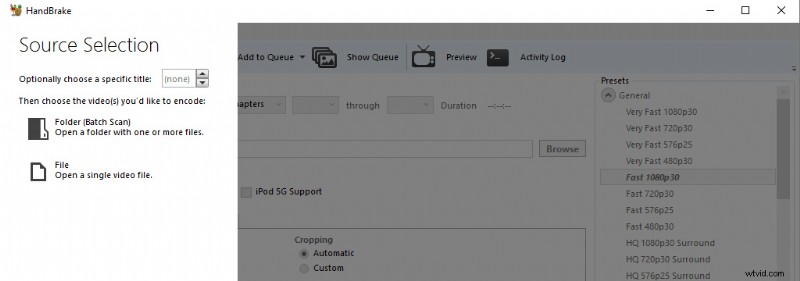
Stamtąd przejdź do Presetów po prawej stronie aplikacji. W sekcji Ogólne , wybierz Szybkie 1080p 30 zaprogramowane. To ustawienie wstępne to świetny punkt wyjścia.
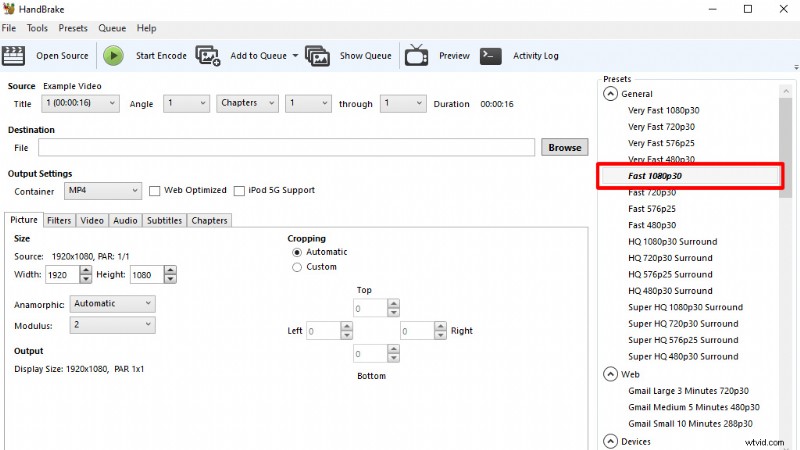
Następnie przejdź do filmu i wprowadź dowolne zmiany. Zalecam ustawienie szybkości klatek na Taka sama jak źródło i sprawdzanie stałej szybkości klatek .
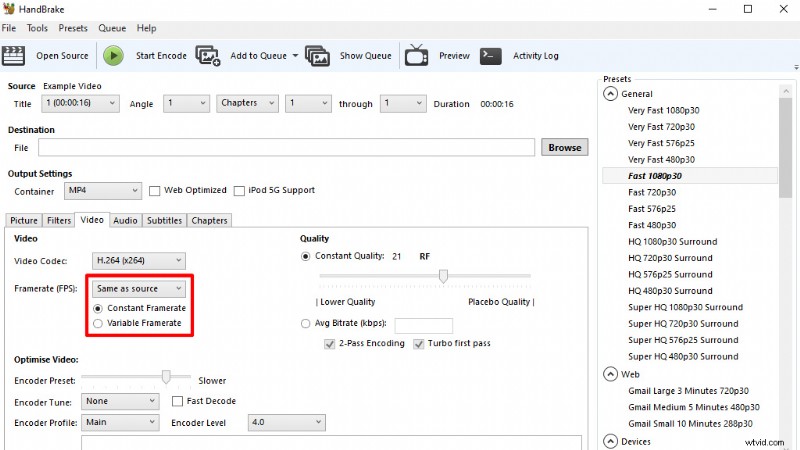
Możesz zoptymalizować wideo jeszcze bardziej, ustawiając Wstępne ustawienie kodera prędkość na wolniejsze ustawienie. Oznacza to, że kodowanie wideo potrwa dłużej, ale wyeksportowane wideo będzie jeszcze wydajniej skompresowane, co spowoduje jeszcze mniejszy rozmiar pliku.
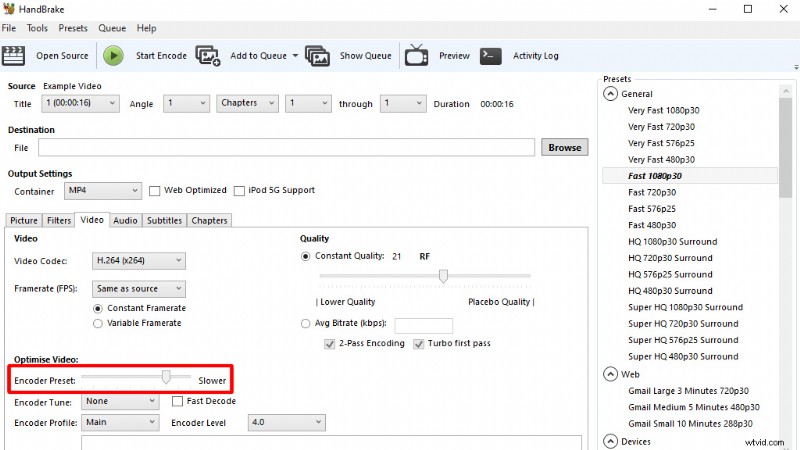
W sekcji Jakość , HandBrake zaleca wartość między 20 do 23 dla filmów HD, gdzie niższe wartości odpowiadają wysokiej jakości.
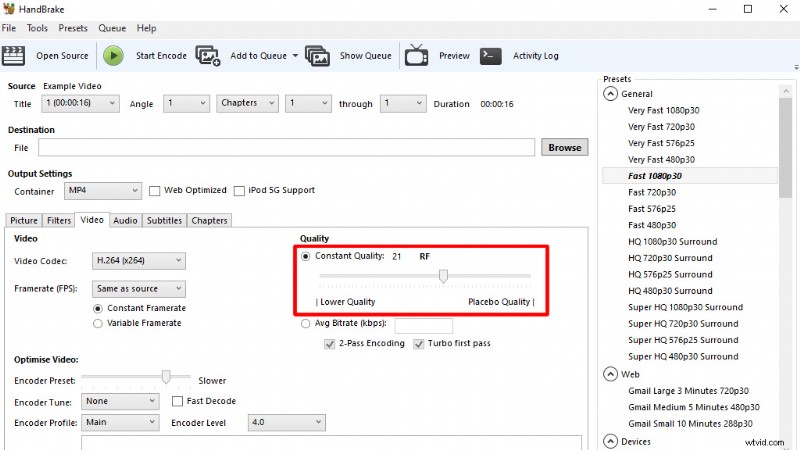
Chociaż nie jest to wymagane, zalecam zmianę Dźwięku szybkość transmisji od 160 do 320, pod Dźwiękiem ustawienia karty.
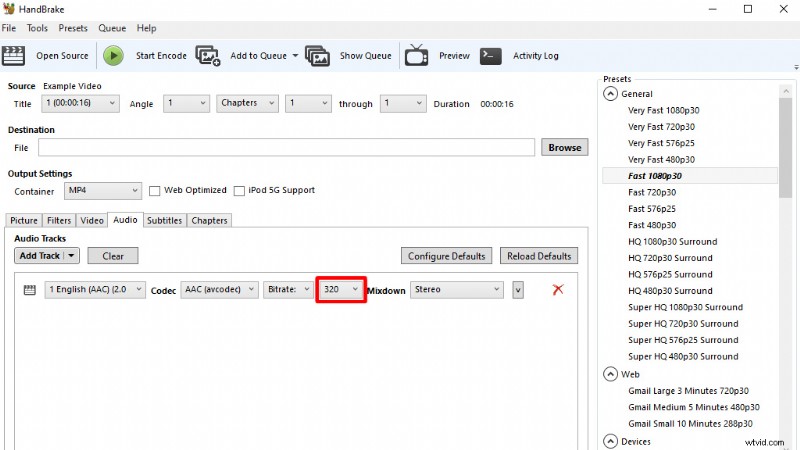
Na koniec po prostu ustaw miejsce docelowe i nazwę pliku, a następnie kliknij Rozpocznij kodowanie przycisk. To wszystko!
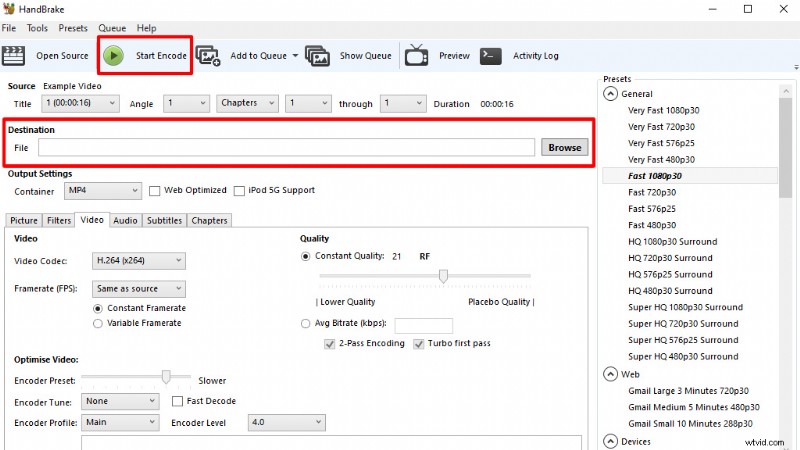
Teraz, gdy nauczyłeś się zmniejszać filmy za pomocą kompresji, zapoznaj się z naszym samouczkiem Shutterstock ze wskazówkami, jak zmniejszyć widoczną kompresję podczas przesyłania filmów.
Oto, co jeszcze musisz wiedzieć o rozmiarach plików graficznych i wideo:
- Przewodnik po podstawowych typach plików wideo i kodekach
- Najlepsze formaty obrazów w sieci — wysoka jakość, mały rozmiar pliku
- Jak zmienić rozmiar obrazów w Internecie bez utraty jakości
- Jak zmienić rozmiar obrazu w Photoshopie bez utraty jakości
